制作用作书本的复印件
利用“书本方式”模式可以按将复印件制成书本的方式复印单面或双面原稿。
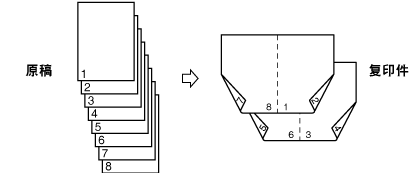
|
须知
|
|
“书本方式”模式不能与“自动纸张选择”、“双面复印”、“分页装订处理”、“两页分离”、“消除黑框”、“不同尺寸原稿”或“ID卡复印”模式一起使用。
确保正确设置纸张类型。纸张类型设置不正确可能会降低图像质量、损坏定影组件并导致卡纸。
确保将垂直(纵向)原稿纵向放置。如果原稿横向放置,编号为偶数的页面会上下倒置打印。
|
|
注释
|
|
用于“书本方式”模式的纸张必须符合以下规格:
纸张尺寸:A4R、A3或B4
纸张类型:普通纸、再生纸和彩色纸
|
1
放置原稿→按[特殊功能]→[书本方式]。
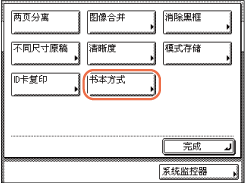
2
选择原稿尺寸→按[下一步]。
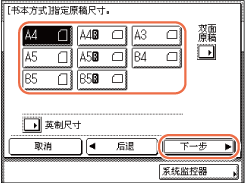
注释:
要选择英制纸张尺寸,按[英制尺寸]。
如果要复印双面原稿:
|
1
|
按[双面原稿]。
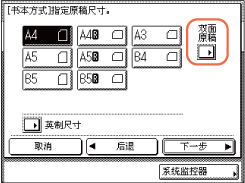 注释:
只有本机安装了输稿器(imageRUNNER 2525的可选件),才可以使用[双面原稿]。
|
|
2
|
选择双面原稿类型→按[确定]。
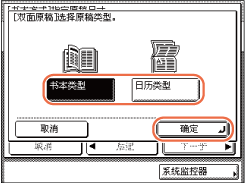 [书本类型]:原稿正反面的上下方向相同。
[日历类型]:原稿正反面的上下方向相反。
|
|
3
|
按[下一步]。
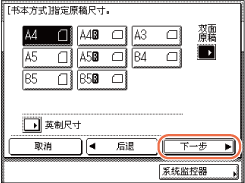 |
3
选择要用于内容页的供纸器→按[确定]→[完成]。
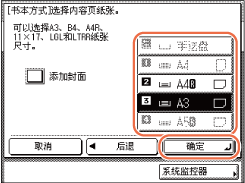
如果要添加封面:
注释:
原稿的第一页打印在封面页上。
封面页只能复印到正面。
|
1
|
按[添加封面]→[下一步]。
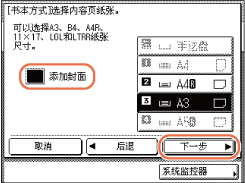 |
|
2
|
按[打开]→[下一步]。
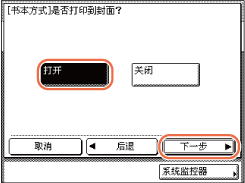 |
|
3
|
选择要用于封面页的供纸器→按[确定]→[完成]。
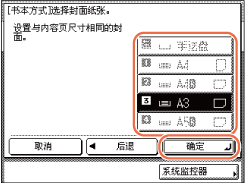 须知:
必须为封面页选择与内容页相同的纸张尺寸。
注释:
如果选择纸盒中的纸张,必须正面朝上添加纸张。
如果选择手送纸盘中的纸张,必须正面朝下添加纸张。
|
4
使用 -
-  (数字键)输入所需复印数量(1到999)。
(数字键)输入所需复印数量(1到999)。
 -
-  (数字键)输入所需复印数量(1到999)。
(数字键)输入所需复印数量(1到999)。5
按 (启动)。
(启动)。
 (启动)。
(启动)。原稿放置在稿台玻璃上时,按照出现在触摸面板显示屏幕上的说明进行操作→每扫描一份原稿,按一次 (启动)。扫描完成后,按[完成]。
(启动)。扫描完成后,按[完成]。
 (启动)。扫描完成后,按[完成]。
(启动)。扫描完成后,按[完成]。复印开始。